Central de Segurança do Windows Defender na atualização de criadores do Windows 10
No Windows 10 Creators Update, há um novo aplicativo chamado Windows Defender Security Center. O aplicativo, antes conhecido como "Windows Defender Dashboard", foi criado para ajudar o usuário a controlar suas configurações de segurança e privacidade de forma clara e útil. Ele combina todos os recursos essenciais de segurança em um único painel.
Propaganda
Você pode iniciar a Central de Segurança do Windows Defender no menu Iniciar. Navegue até a letra "W" usando o recurso de navegação alfabética do novo menu e clique na letra "W" na grade, conforme mostrado abaixo.


Lá, você encontrará o atalho para o novo aplicativo Security Center. Depois de iniciá-lo, ele avisa que ainda é um trabalho em andamento: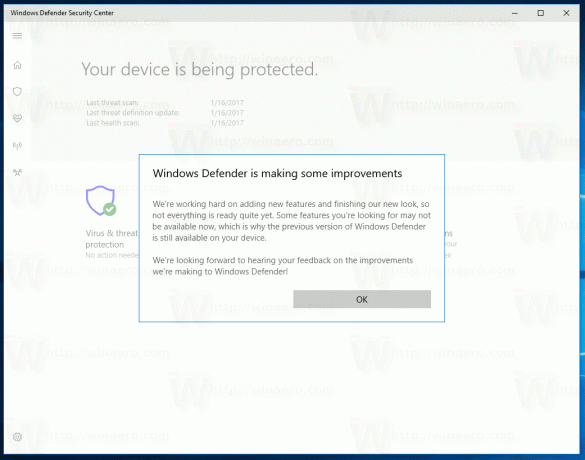
O aplicativo unifica muitas opções de segurança úteis que você pode querer rastrear e controlar. A interface do usuário do aplicativo Windows Defender Security Center vem com uma barra de ferramentas à esquerda e a área principal que ocupa o restante da área da janela.
 Depois de abrir o aplicativo, ele mostra uma página inicial especial. No Windows 10 build 15007, a página inicial vem com as seguintes seções:
Depois de abrir o aplicativo, ele mostra uma página inicial especial. No Windows 10 build 15007, a página inicial vem com as seguintes seções:
- Proteção contra vírus e ameaças
- Desempenho e integridade do dispositivo
- Firewall e proteção de rede
- Opções de família
Cada seção tem seu próprio ícone. Uma marca de seleção especial indica que uma seção não tem problemas.
o Proteção contra vírus e ameaças página mostra os resultados da verificação em detalhes:


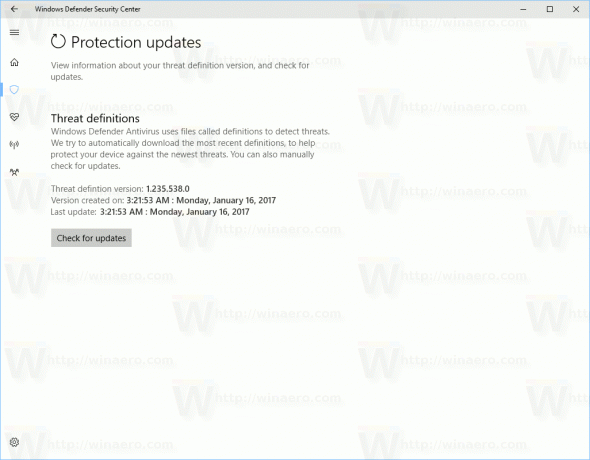
A partir daí, você pode iniciar uma nova verificação rápida, verificar o histórico de verificação anterior, alterar as configurações de proteção e obter atualizações para definições de vírus.
Desempenho e integridade do dispositivo é uma nova seção da Central de Segurança do Windows Defender que não estava disponível no aplicativo de painel mais antigo. Ele permite que você garanta que seu sistema operacional está atualizado e que não há problemas que afetem a velocidade e a integridade de seu dispositivo.
Nessa página, você também pode atualizar o Windows 10. Um link especial permite
o usuário para iniciar o processo de atualização. No Windows 10 build 15007, você precisa clicar em
"Saiba mais ou comece uma atualização".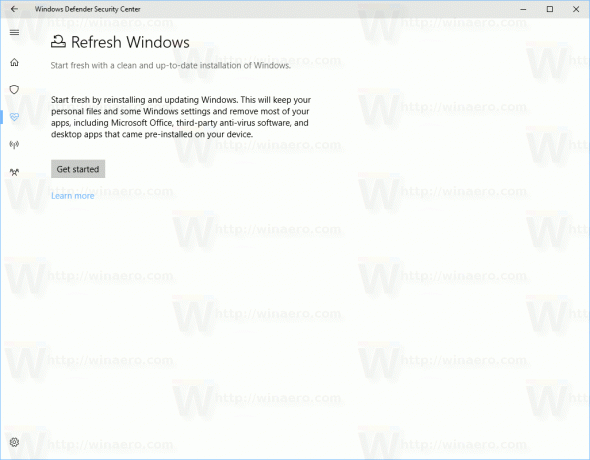
A seção Firewall e proteção de rede exibe as configurações atuais do Firewall e permite que você visualize e solucione problemas de conexões de rede. Usando as opções disponíveis aqui, você pode
- Permitir um aplicativo por meio do Firewall do Windows
- Resolver problemas de rede
- Alterar as configurações de notificação do Firewall do Windows
- Restaurar as configurações do firewall para o padrão
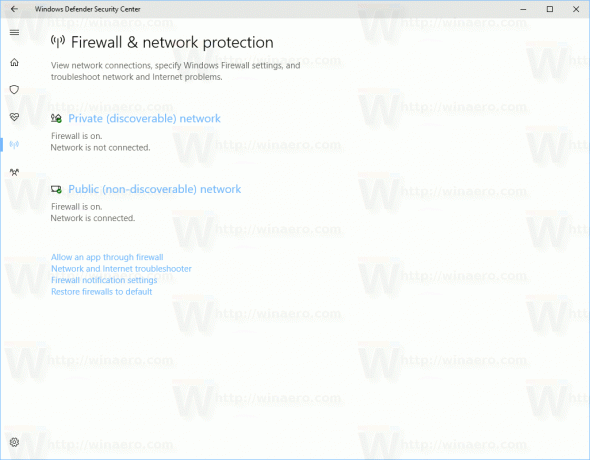
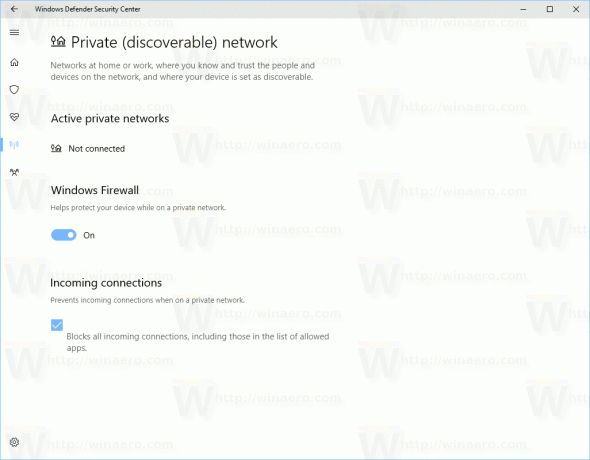
o Opções de família A página vem com várias configurações relacionadas à segurança da família no Windows 10. No Windows 10 build 15007, ele tem uma nova imagem de fundo. É bem possível que a Microsoft mude sua aparência em compilações futuras.
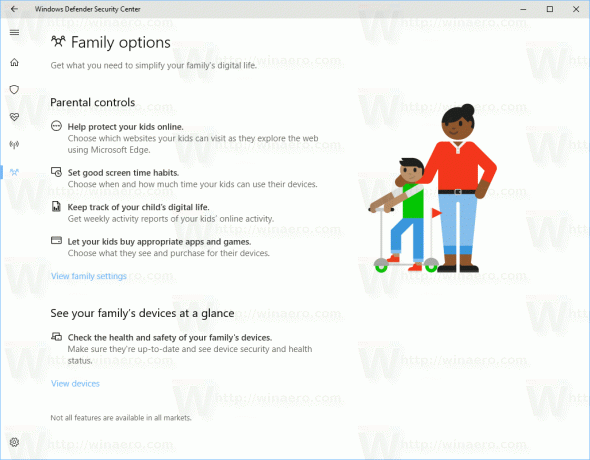 O ícone Configurações (engrenagem) na barra de ferramentas esquerda abre opções para a Central de Segurança do Windows Defender. No momento em que este livro foi escrito, essas configurações eram muito básicas. Atualmente, você só pode desativar as notificações de resumo do Windows Defender. Algumas outras configurações estão em desenvolvimento e ainda não estão disponíveis.
O ícone Configurações (engrenagem) na barra de ferramentas esquerda abre opções para a Central de Segurança do Windows Defender. No momento em que este livro foi escrito, essas configurações eram muito básicas. Atualmente, você só pode desativar as notificações de resumo do Windows Defender. Algumas outras configurações estão em desenvolvimento e ainda não estão disponíveis.
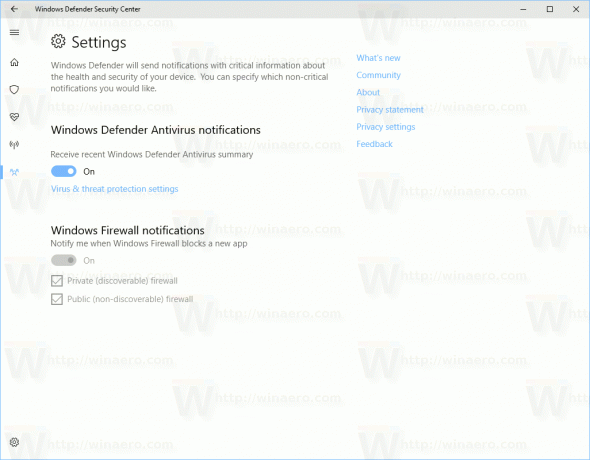
O aplicativo respeita o Temas escuros e claros que pode ser definido em Configurações - Personalização - Cor.
O novo aplicativo Windows Defender Security Dashboard é útil para monitoramento e pode ser usado para revisar a proteção e o status de saúde do seu PC rapidamente. É amigável com tela sensível ao toque, o que será apreciado por usuários de tablets e PCs conversíveis. A versão final do aplicativo pode obter mais alterações na interface do usuário e melhorias internas.

